分析でもよく使用される積み上げ棒グラフですが1番下以外の要素は比較をしにくいというデメリットがあります。そこで今回は、セットアクションを使って見たい要素をクリックした時に1番下に来るような積み上げ棒グラフの作成方法をお教えします。
tableau のスーパーストアのデータセットを使用します
積上げ棒グラフの作成
1:行に[売上]、列に[オーダー日]を入れます
2:色に[カテゴリ]を入れます
ここまでで一般的な積み上げ棒グラフが作成できます。
並び替えのための計算フィールドの作成
3:[カテゴリ]のセットを作成します
4:並び変えるための計算フィールドを下記の通りに作成します
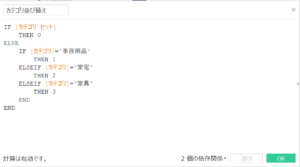
5:色に入れた[カテゴリ]を右クリックして並び替えを選択します
6:フィールドを選択し、降順を選択、先程作成した並び替え用のフィールドを選択して最小値にします(ラベルにも同じように[カテゴリ並び替え]の最小値を入れています)
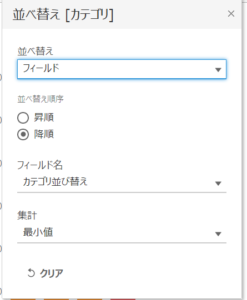
ワークシートでの作業は以上です。ここからダッシュボードに移動し、アクションの設定をします
セットアクションの設定
7:画面上部のタブからダッシュボードをクリックし、アクションを選択します
8:アクションの追加から「セット値の変更」を選択します
9:カテゴリセットを選択しその他の設定は下記の図のように設定します
これでダッシュボードでカテゴリを選択したときに1番下に来るようになりました
最後にカテゴリをクリックした時に前年度のカテゴリがハイライトされるようにハイライトアクションを設定して完了です。














